یکی از مسائلی که شاید هر روزه با آن مواجه شوید، مشاهده اطرافیان خود است که از تبلت یا گوشی هوشمند استفاده می کنند و کافیست نگاهی به دستگاه های آن ها بیاندازید تا مشاهده کنید که متاسفانه بیشتر این دستگاه ها به جدید ترین نسخه از سیستم عامل اندروید به روز نشده اند. این که بدانیم از کدام نسخه ی سیستم عامل اندروید استفاده می کنیم، می تواند به استفاده هر چه بهتر از تبلت یا گوشی هوشمند خود کمک کند. در صورتی که بدانیم دستگاه ما از یک نسخه قدیمی اندروید استفاده می کند، می توانیم آن را با یک به روز رسانی با جدید ترین نسخه از سیستم عامل اندروید تعویض کنیم و از جدید ترین امکانات و قابلیت های اندروید بهره ببریم. یکی دیگر از فواید به روز رسانی سیستم عامل این است که اپلیکیشن های جدید مطابق با آخرین سیستم عامل ها ساخته می شوند و اگر از این اپلیکیشن ها در نسخه های قدیمی اندروید استفاده کنید، این اپلیکیشن ها قابل اجرا نخواهند بود.
البته برای به روز رسانی دستگاه خود دانستن این که از چه نسخه ای بهره می برد، کافی نیست و شما نیاز به نام دستگاه و سازنده دستگاه دارید، تا بدانید آیا می توانید به نسخه بعدی اندروید کوچ کنید یا خیر. در بعضی شرایط نسخه کرنل و پچ امنیتی دستگاه نیز لازم می باشد.
چگونه نسخه اندروید و سطح امنیتی دستگاه را پیدا کنید |
این اطلاعات در صفحه تنظیمات اندروید موجود می باشد و شما می توانید به آن تنظیمات رجوع کنید. مهم نیست از کدام نسخه از اندروید استفاده می کنید و یا چه تغییراتی به ظاهر سیستم عامل خود داده اید، در همه ی نسخه ها می توانید به یک شکل به صفحه مورد نظر بروید.
“app drawer” را باز کنید. جایی که لیستی از همه ی اپلیکیشن های نصب شده در گوشی هوشمند شما در آن جا قرار دارد. این گزینه در پایین صفحه خانه می باشد و می توانید با کلیک بر روی آن به لیست ذکر شده بروید.
در میان لیست اپلیکیشن هایی که در مقابل خود می بینید، به دنبال گزینه ای به نام تنظیمات یا “Settings” بگردید. بعد از پیدا کردن آن، بر روی “Settings” اشاره کنید تا صفحه تنظیمات برای شما باز گردد.
حال به دنبال گزینه ی “About phone” یا “About tablet” در تبلت یا گوشی هوشمند خود بگردید و بعد از این که آن را پیدا کردید، بر روی آن اشاره کنید. اصولا این گزینه در انتهای لیست تنظیمات می باشد.
حال کافی است که به نسخه اندرویدی که بر روی دستگاه شما نصب شده است، نگاهی بیاندازید. در صفحه فقط اعداد نسخه اندروید به شما نشان داده می شود و نامی که بر روی نسخه گذاشته شده است، نمایش داده نمی شود. برای مثال در صفحه برای شما زده می شود “Android 6.0” و اثری از نام این نسخه در صفحه وجود ندارد، در حالی که وقتی از این نسخه اسم برده می شود، به این نسخه میگویند “Android 6.0 Marshmallow”.
در زیر لیستی از نسخه های سیستم عامل اندروید وجود دارد که می توانید مشاهده کنید و این لیست از بالا به پایین به ترتیب جدیدترین نسخه های سیستم عامل اندروید را مشخص کرده است و نام آن نسخه نیز مقابل آن قرار داده شده تا با اسامی نسخه های مختلف سیستم عامل آشنا شوید. نکته دیگری که وجود دارد، در لیست زیر برای مثال زده شده Android 4.1 – ۴.۳.۱ این یعنی از نسخه Android 4.1 تا نسخه ۴.۳.۱ نامشان Jelly Bean می باشد.
- Android 6.0: Marshmallow
- Android 5.0 – ۵.۱.۱: Lollipop
- Android 4.4 – ۴.۴.۴: Kit Kat
- Android 4.1 – ۴.۳.۱: Jelly Bean
- Android 4.0 – ۴.۰.۴: Ice Cream Sandwich
- Android 3.0 – ۳.۲.۶: Honeycomb
- Android 2.3 – ۲.۳.۷: Gingerbread
- Android 2.2 – ۲.۲.۳: Froyo
- Android 2.0 – ۲.۱: Eclair
- Android 1.6: Donut
- Android 1.5: Cupcake
اگر به عکس بالا نگاه کنید، در زیر Android Version زده شده که نسخه ۶.۰ می باشد. این صفحه اطلاعات کاملی در مورد دستگاه شما ارائه می دهد و می توانید در مورد نسخه کرنل، سطح امنیتی اندروید و دیگر موارد اطلاعات کسب کنید.
گزینه های شماره ساخت و نسخه کرنل به شما اطلاعات دقیق در مورد ساخت دستگاه اندرویدی خود می دهد. این اطلاعات به شما کمک می کند تا بدانید آیا دستگاه شما از آخرین پچ های امنیتی بهره می برد یا خیر.
اگر بر روی گزینه ی “Android version” چند بار پشت سر هم اشاره کنید، سورپرایز های جالبی برای شما رخ خواهد داد. برنامه نویسان همیشه در اپلیکیشن ها و بازی های خود سورپرایز های پنهانی را قرار می دهند که به آن ها Easer Eggs گفته می شود، در اندروید ۵.۰ و ۶.۰ نیز یک بازی به سبک Flappy Bird وجود دارد که می توانید تصویر آن را در زیر مشاهده کنید.
دانستن این که از کدام نسخه از اندروید استفاده می کنید، برای به روز رسانی سیستم عامل کافی نمی باشد. برای مثال، اگر می خواهید یک دستگاه ساخت سامسونگ را به روز کنید، باید بدانید که اندرویدی که سامسونگ از آن استفاده می کند، دارای رابط کاربری به نام TouchWiz می باشد و سامسونگ در سیستم عامل دستگاه های خود تغییرات زیادی داده است.
مایکروسافت به تولید کنندگان رایانه های شخصی که از سیستم عامل ویندوز استفاده می کنند، اجازه تغییر منوی استارت، تسک بار و کنترل پنل را نداده است و در کل دست سازندگان در ایجاد تغییراتی هرچند کوچک بسته است و باید از آنچه که مایکروسافت در اختیار آن ها قرار داده است، استفاده کنند، آن هم بدون ایجاد هیچ تغییری در ساختار آن. اما گوگل کاملا برخلاف مایکروسافت سخاوتمندانه برخورد می کند و به سازندگان دستگاه های اندرویدی اجازه داده است تا هر چقدر که می خواهند در سیستم عامل اندروید تغییرات به وجود آورند.
امیدوارم مقاله برای شما عزیزان مفید واقع شده باشد.


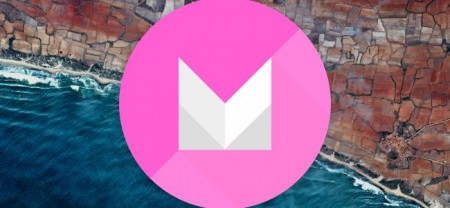
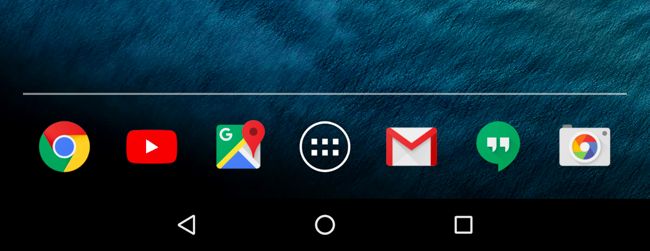
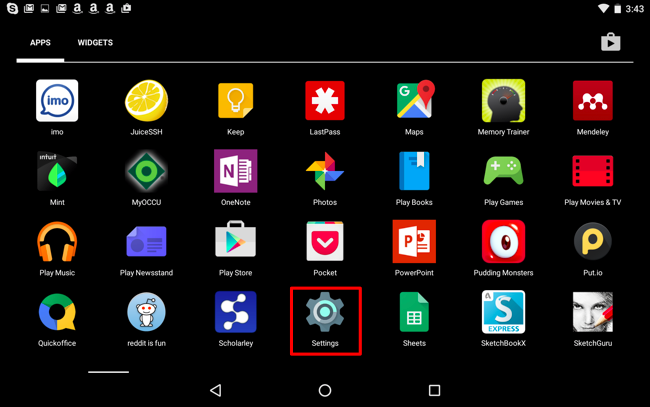

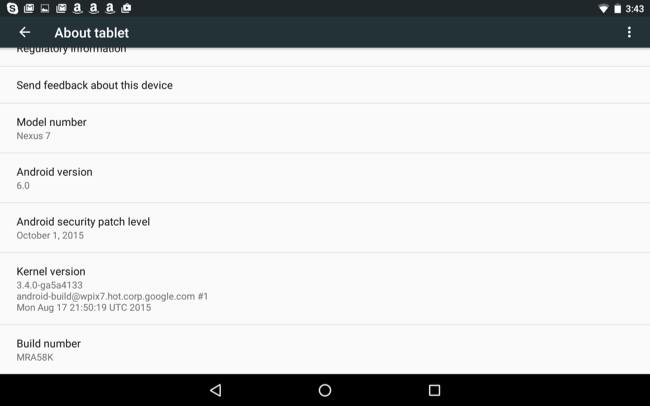
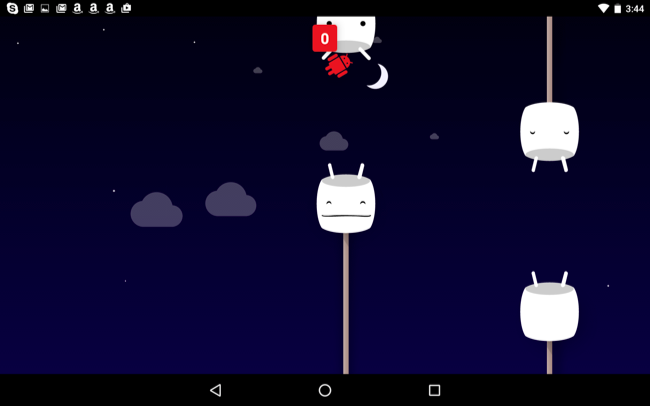

























دیدگاه ها